Introduction
注記:本記事記載のFreeTypeはOpenCV 4.5.2をMSVCでビルドした際に、OpenCV Optional Tools (Part 4: Ninja, Meson & HarfBuzz)記載のHarfBuzzに起因するエラーにより、ビルドに失敗しております。原因は不明です。後述記事のOpenCV Optional Tools (Part 6: HarfBuzz & FreeType)にて、FreeTypeをCMakeとMSVCでビルドしますので、そちらをご参照願います。現状、本稿の正誤は確認出来ませんので、現時点(2021/07/19)では参考程度として頂きたく存じます。
本稿ではOpenCV Optional Toolsのインストールと設定について、以下の項目を述べます。
- GNU Make
- FreeType Libraries
それでは、参りましょう。
GNU Make
GNU Makeは実行ファイルやオブジェクトファイル等をプログラムのソースファイルから作成するツールです。後述のFreeTypeでは、Build Systemの必須とされています。
ここでは、MinGW(Minimalist GNU for Windows)をインストールします。
まず、SourceForgeからSetup Fileをダウンロードしましょう。
Download: MinGW - Minimalist GNU for Windows - Browse /MinGW/Extension/make at SourceForge.net

次に、ダウンロードしたセットアップファイルを実行します。当該プログラムはMinGWのインストールプログラムですので、デスクトップからのGUIアクセスをインストールした方が便利です。
Installation Directory -> E:\MinGW
User Interface Options -> (Leave it as it is.)
インストールが終了すると、「Catalogue update completed; …」と表示されます。この時点で「Quit」をクリックするとインストール終了です。「Continue」をクリックするとMinGW Installation Managerが起動します。
Basic Setup -> (Check) All Packages
ここで、Basic Setupの全項目にチェックを入れて「Apply Changes」を選択すると、基本項目がインストールされます。
After (Check) All Packages -> (Select) Apply Changes
「Okay to proceed?」の画面で「Apply」をクリックして、インストールを開始しましょう。
(Okay to proceed? -> (Click) Apply
「All changes were applies successfully; …」の画面が表示されと、インストール終了です。「Close」をクリックして、画面を閉じましょう。
インストールされた項目が緑色にチェックされていることを確認しましょう。
ここで、MinGW Installation Managerを終了します。
念のために、MinGWの「msys」Folder内に「bin」Directoryが存在することを確認しましょう。
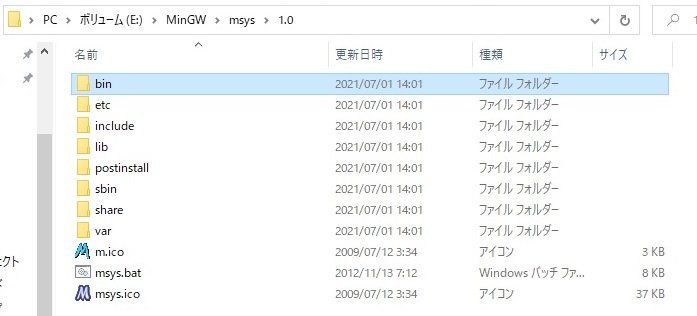
Command Promptを管理者権限で起動し、上記の「bin」Directoryに移動します。
ここで、GNU Makeのバージョンを確認します。Promptにて、
(Command Prompt) > make -v
または、
(Command Prompt) > .\make -v
を実行します。
GNU Makeのバージョンが3.81か、それより新しいことを確認しましょう。
問題無くMinGWがインストールされていれば、完了です。
FreeType Libraries
FreeTypeはSoftware Font Engineです。小さく効果的で、glyhp images等の高品質アウトプットにも対応します。
OpenCV Optional Tools (Part 1: NumPy & Eigen)とOpenCV Optional Tools (Part 2: OpenEXR, zlib, imath)の後にOpenCV-4.5.2の設定を試みたところ、CMakeにFreeTypeを要求されましたので、インストールします。
FreeTypeはOpenCV-4.5.2では必要な機能の様です。ただし、OpenCVビルド時のライブラリーファイル(opencv_freetype453.lib & opencv_freetype453d.lib)作成には期待しない方だ良いようです。
ここでは、FreeType LibrariesをVicual C++を使ってビルドしました。
FreeType Packagesは下記のサイトからダウンロード出来ます。
Download: FreeType Downloads
ダウンロードしたパッケージを展開すると、「../builds/windows/visualc/」フォルダーにVisual C++のソリューションファイルが有ります。ダブルクリックして起動しましょう。
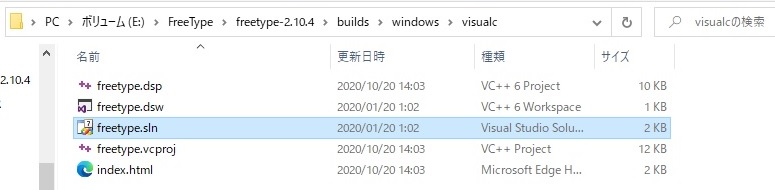
Visual C++が起動すると、ソリューションファイルのアップグレードを通知してきますので、「OK」をクリックして進みます。
Title: プロジェクトとソリューションの変更レビュー
Subtitle: 一方向のアップグレード
(Check) ..\visualc\freetype.vcproj
(Check) ..\visualc\freetype.sln
-> (Click) OK
ここでは、VC++ビルドのReleaseモードのみ記載します。
メニューでReleaseモードに変換して、プロジェクトをビルドします。
Debug -> Release Mode に設定する。
ビルドメニュー -> ソリューションのビルド(B)
ビルドが問題無く終了することを確認しましょう。
ビルドに成功すると「../objs/Win32/Release/」フォルダー内にfreetype.libとfreetype.dllファイルが作成されます。確認しましょう。
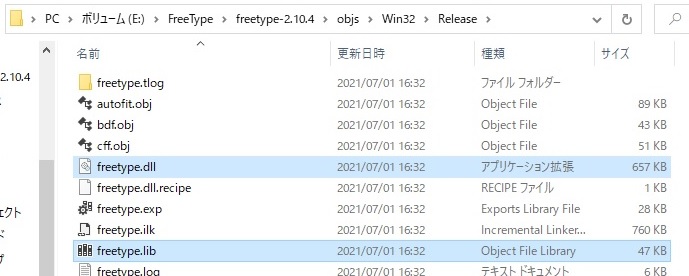
以上で、FreeTypeライブラリーの作成は完了です。
Conclusion
如何でしたか。本稿ではOpenCV Optional Toolsに関し、GNU MakeとFreeTypeを記載し、インストール手順を列記しました。最後までお読みいただき、ありがとうございました。